本例具备三个特点:实用性、操作性和针对性。学习目的是掌握软管包装在设计中所需要注意的要点。如图 3-1 和图 3-2 所示,分别为 Mentadent 的展开图和成品立体效果图。


设计前序
每一款产品都与市场有密切的关系,因为产品是适应需求而生产的。它必须具备明确的功能,迎合实际的需要,有预设的销售对象以及预定的售价等等。在进行设计产品包装之前,先做调查研究,分析市场的现况与趋势。配合产品的定位,使预定的目标消费群了解产品的优点,引发消费者的购买欲望,从而在市场上取得成功。
现有一款品名为 Mentadent 的牙膏,它能去除齿垢和帮助强健牙齿、防止蛀牙 。要求帮它设计一款锡管包装,能体现产品特性,表现其国际化的形象,并完稿输出印刷。已知产品的尺寸如图 3-3 所示。

学习要点
• 包装设计的定位
• 设置包装的标准尺寸
• 制作包装的平面展开图
• 如何进行印前制版拆色
• 制作包装的立体效果图
创作思路
1 .产品定位
顾客在购买产品时,总是为了实现个人的某种需要。价值是由产品和服务其同实现的,不同的顾客对产品和服务有着不同的利益要求,而利益是由不同的产品和服务性质实现的。价值确定产品和服务带来的利益,利益确定产品和服务的属性。 Mentadent 牙膏含独特洁亮成分,预防蛀牙,美白牙齿,功效能持续 12 个小时,不伤害牙釉质,能帮助去除附着在牙齿表面的菌斑和污物,且不会对牙齿造成损伤,具有令牙齿洁亮美白和呵护牙釉质的双重功效。其购买者多为吸烟者和善于交际、性格外向的年轻消费者,主要注重牙齿洁白效果,他们主要寻求的利益为洁白美观牙齿。
2 .设计手法
这款牙膏是针对年轻的消费群,为了拓展该群体市场,包装设计的用色、风格都表现活泼青春的气息,具有时尚的风格。
3 .印刷思路
锡管印刷采用凸版印刷,其制作过程是用涂底机在包装材料上涂上一层白色油墨,然后用软管印刷机凸版间接印刷。选同时套印在橡皮筒上(因为印迹为实地,所以套印并不重叠),随后将油墨印迹一次转给压印辊上的软管,印刷完后再用上光机上光,然后灌入内容物,封盖包装成 品。印刷工艺采用专用的自动化设备作业。
需要作凸版印刷、凹版印刷、丝印等的前期设计,一般都要求在 CorelDRAW 或 Freehand 等矢量图编辑软件中制作,这样在分色出片时可方便操作和提高准确率。 Photoshop CS 软件适用于四色印刷版面的设计,以及做一些图像处理和效果图制作,本章的平面前期需在 CorelDRAW 12 软件中设计,效果图在 Photoshop CS 中完成。
4 .成品流程
软管的印刷流程大致分为:未印刷的粗软管→涂底→印刷→上光→装入内容物后封盖,交货完成。而设计人员的工作就是设计构思、设计版面到印刷前的操作。如图 3-4 是软管印刷前期的制作过程。

3.2 操作过程精解
3.2.1 设置包装的标准尺寸
( 1 )启动 CorelDRAW 12 软件,在弹出的欢迎窗口中,单击【新建】选项,如图 3-5 所示;或者选择【文件】→【新建】命令,创建一个新的图形文件,如图 3-6 所示。


( 2 )单击【版面】→【页面设置】命令,打开【选项】对话框。选中【横向】单选按钮,将页面设定为横向。设置宽度为 165mm ,高度为 110mm ,设置完成后单击【确定】按钮。双击【矩形】工具,在窗口新建一个与页面一样大的矩形,如图 3-7 所示。
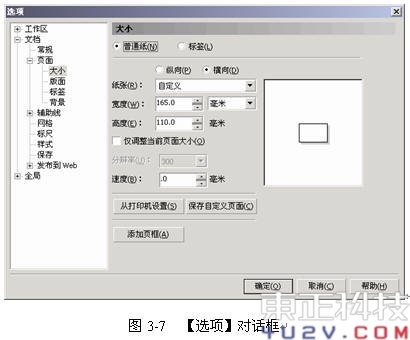
提示 :
也可以在属性栏中设定页面大小,在纸张 / 大小中修改页面大小为宽 165mm ,高 110mm ,如图 3-8 所示。

注意 :
此尺寸是按照图 3-3 产品外型尺寸标示所得的准确参数。锡管正面宽度为 155mm ,其中预留 5mm 为封口线,加左边锡管口收脚 10mm ,这样,包装的实际展开高度为 165mm ,高度为 55mm 。由此可知,包装展开平面图的实际宽高为 165mm × 110mm ,如图 3-9 所示为包装实际展开的尺寸剖释图。

3.2.2 制作包装的平面展开图
1 .设计版面
( 1 )根据包装实际展开尺寸剖释图例,用工具箱中的 【矩形工具】绘制矩形,在属性栏【对象的大小】中设置宽为 165mm ,高为 55mm ,作为牙膏包装的正面。单击【对象】→【对齐和分布】→【对齐和分布】命令,弹出【对齐与分布】对话框,在“对齐”选项卡中,选择“左”和“顶部”对齐,在“对齐对象到”下拉列表框中选择“页边”,如图 3-10 和图 3-11 所示。

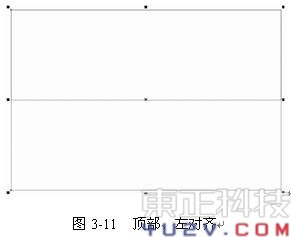
( 2 )选择【视图】→【辅助线设置】命令,在【辅助线】设置面板中添加精确的辅助线。将垂直设为 10 毫米、 160 毫米,水平设为 55 毫米,如图 3-12 和 3-13 所示。


2 .包装的正面设计
包装的正面主要放置厂家商标、产品名和主要卖点信息等。摆放时要考虑构图的均衡,标志和品名之间的协调性,主要突出信息是否明了等因素。
( 1 )单击工具箱中的 【矩形工具】,在包装正面绘制一个矩形,在属性栏中输入宽度: 110mm ,高度: 34.6mm ,填充为青色“ C : 100 , M : 0 , Y : 0 , K : 0 ”,轮廓线设置为无轮廓。按 Shift 键选择正面矩形,按 E 键使它们居中对齐。如图 3-14 所示。
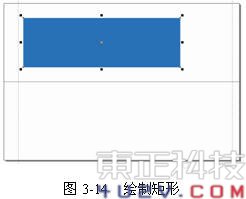
提示 :也可以执行【菜单】→【排列】→【对齐与分布】命令,打开【对齐和分布】对话框,在【对齐】选项卡中选择“中”,如图 3-15 所示。

( 2 )单击工具箱中的 【文本工具】,输入品牌名称 Mentadent ,填充颜色为蓝色。用 【挑选工具】选定文本,在文本工具属性栏的字体列表中选择需要的字体为 Arial ,粗体,大小为 49 ,如图 3-16 所示。
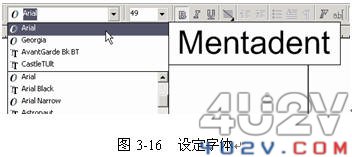
( 3 )单击工具箱中的【轮廓填充工具】组,选择 【轮廓画笔对话框】工具,在弹出的【轮廓线】对话框中的【颜色】下拉列表框中选择轮廓线的颜色为白色“ C : 0 , M : 0 , Y : 0 , K : 0 ” ,设置轮廓线的粗细为 0.85mm ,如图 6-17 所示;最后效果如图 3-18 所示。
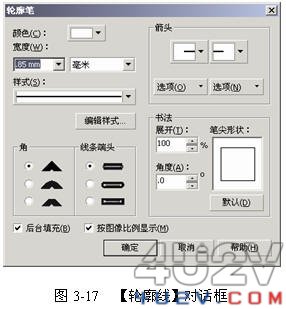

( 4 )单击工具箱中的 【交互式阴影工具】,选中 Mentadent 字体,按住鼠标左键并拖动鼠标,到适当位置后释放鼠标 ,则在字体后产生阴影效果。在属性栏中的“阴影偏移量”增量框中设置阴影与对象之间的坐标值为“ X : 0 , Y : 0 ”,阴影的“不透 明度”为 100 ,阴影羽化为 15 ,颜色为白色,如图 3-19 所示,效果如图 3-20 所示。


推荐继续学习,上一篇ps教程:Photoshop边练边学:绘制米奇小老鼠 下一篇ps教程:Photoshop中巧用素材制作星球爆炸效果
学习更多ps教程

